최근에는 많은 사용자들이 파일을 압축하거나 해제하는 작업을 자주 수행하고 있습니다. 그중에서도 7Z 파일 형식은 높은 압축률과 효율성으로 많은 인기를 끌고 있습니다. 이번 글에서는 7Z 파일을 쉽게 압축 해제하는 방법과 관련해서 유용한 정보를 제공하겠습니다.

1. 7Z 파일이란?
7Z 파일은 7-Zip이라는 무료 압축 프로그램을 통해 생성된 파일 포맷으로, 주로 대용량 자료를 효과적으로 압축하기 위해 사용됩니다. 이 형식은 높은 압축률을 제공하여, 같은 크기의 파일을 다른 포맷으로 압축했을 때보다 더 작은 용량으로 저장할 수 있는 장점이 있습니다. 또한, 7Z 파일은 AES-256이라는 강력한 암호화 방식을 지원하여, 보안 측면에서도 뛰어난 특징을 가지고 있습니다.
2. 7Z 압축 해제에 필요한 도구
7Z 파일을 해제하기 위해서는 7-Zip 프로그램이 필수적입니다. 이 외에도 WinRAR, PeaZip 등의 다양한 무료 프로그램이 있지만, 7-Zip은 사용자의 접근성이 높아 많은 이들이 선호하고 있습니다. 간편하게 설치할 수 있으며, 다양한 압축 포맷을 지원하므로 매우 유용합니다.
3. 7-Zip 다운로드 및 설치 방법
7-Zip 프로그램을 설치하는 과정은 아래와 같습니다:
- 7-Zip 공식 웹사이트에 접속합니다.
- 자신의 운영체제에 맞는 버전을 선택하여 다운로드합니다.
- 다운로드한 파일을 실행하여 설치를 진행합니다.
설치 중 특별한 설정 없이 기본 경로를 사용하셔도 무방합니다.
4. 7Z 파일 압축 해제하는 방법
압축 해제 과정은 간단합니다. 아래 단계를 따라 하시기 바랍니다:
- 7Z 파일을 우클릭합니다.
- 나타나는 메뉴에서 “7-Zip” 항목을 선택합니다.
- “여기에 압축 풀기” 또는 “Extract Here” 옵션을 클릭합니다.
이 과정을 따르면, 선택한 7Z 파일이 지정한 경로에 압축 해제되어 원본 파일을 쉽게 확인할 수 있습니다.
5. 여러 개의 분할 압축 파일 해제하기
7Z 파일이 여러 개로 나뉘어져 있다면, 예를 들어 zip.001, zip.002와 같은 형태로 되어 있을 수 있습니다. 이 경우, 첫 번째 파일(보통 zip.001)을 선택하고 압축 해제를 진행하면 나머지 파일도 자동으로 포함되어 해제됩니다. 반드시 모든 분할 파일이 동일한 폴더에 있어야 하며, 누락된 파일이 있다면 해제가 제대로 이루어지지 않을 수 있습니다.
6. 7Z 파일의 암호화 해제
일부 7Z 파일은 보안을 위해 암호화되어 있을 수 있습니다. 이럴 경우, 압축 해제를 위해서는 입력해야 할 비밀번호가 필요합니다. 암호를 입력하고 확인을 누르면 압축이 해제됩니다.
7. 모바일 장치에서 7Z 파일 해제하기
스마트폰에서도 7Z 파일을 압축 해제하려면 특정 앱이 필요합니다. Android 기기는 ‘ZArchiver’나 ‘RAR’ 같은 앱을 사용할 수 있으며, iOS 기기는 ‘iZip’과 같은 앱을 설치하면 됩니다. 앱을 통해 파일을 열고 압축 해제 기능을 선택하면 손쉽게 작업할 수 있습니다.
- Android: ZArchiver 또는 RAR
- iOS: iZip
8. 7Z 파일 압축 해제 시 주의사항
압축 해제를 진행할 때는 다음과 같은 점에 유의하시기 바랍니다:
- 신뢰할 수 없는 출처에서 다운로드한 7Z 파일은 바이러스를 포함할 가능성이 있으므로, 반드시 백신 검사를 실시하세요.
- 용량이 큰 파일은 해제하는 데 시간이 걸리므로, 충분한 시스템 리소스가 필요합니다.
- 암호화된 파일의 경우, 정확한 비밀번호를 입력해야 해제 가능합니다.
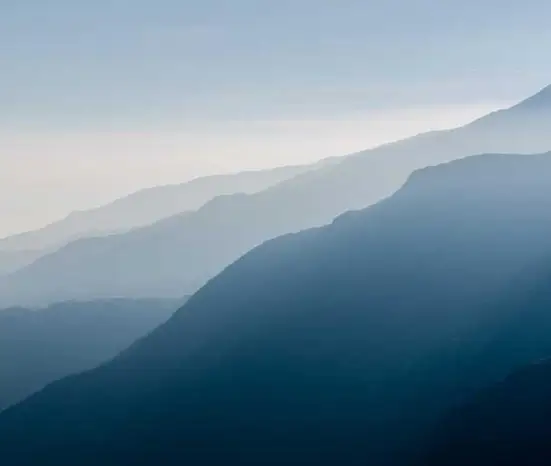
9. 결론
이번 글에서는 7Z 파일을 쉽고 빠르게 압축 해제하는 방법에 대해 알아보았습니다. 7-Zip 프로그램은 무료이며, 사용자 친화적이기 때문에 많은 분들에게 추천드립니다. 압축 해제나 압축 기능을 통해 파일 관리가 훨씬 용이해질 것입니다. 사용 중 문제나 궁금한 점이 있다면 언제든지 추가 정보를 찾거나 커뮤니티에서 도움을 요청하시기를 바랍니다.
위의 내용을 참고하여 7Z 파일을 수월하게 다루실 수 있기를 바랍니다!
자주 묻는 질문 FAQ
7Z 파일이란 무엇인가요?
7Z 파일은 7-Zip이라는 프로그램으로 생성된 압축 파일 형식입니다. 이 파일은 높은 압축률을 제공하여 대용량 데이터를 효율적으로 저장할 수 있습니다.
7Z 파일을 해제하기 위해 어떤 프로그램이 필요한가요?
7Z 파일을 해제하기 위해서는 주로 7-Zip 프로그램을 사용하는 것이 좋습니다. 이 외에도 WinRAR이나 PeaZip과 같은 다른 솔루션도 있지만, 7-Zip이 가장 널리 사용됩니다.
7-Zip 프로그램은 어떻게 설치하나요?
7-Zip 설치는 공식 웹사이트에 접속하여 자신의 운영체제에 맞는 버전을 다운로드한 후, 실행하여 안내에 따라 설치하는 방식으로 진행됩니다.
압축 해제 방법은 어떻게 되나요?
7Z 파일을 해제하려면 파일을 우클릭한 후, 7-Zip 항목에서 “여기에 압축 풀기”를 선택하면 됩니다. 그러면 지정된 위치에 파일이 풀립니다.
7Z 파일이 암호화되어 있을 경우 어떻게 해야 하나요?
암호화된 7Z 파일을 해제하려면, 압축 해제 시 요구되는 비밀번호를 입력해야 합니다. 올바른 비밀번호를 입력하면 파일이 정상적으로 해제됩니다.